كيفية نقل مجلد التنزيلات إلى محرك أقراص آخر
مستخدم الإنترنت متوسط التنزيلات الكثيرالأشياء ، سواء أكانت برامج ، ملفات وسائط ، ملفات ألعاب ، مستندات ، إلخ. كلما قمت بتنزيل شيء ما في Windows ، سيتم تخزينه تلقائيًا في مجلد التنزيلات. هذا شيء رائع لأنك لا تضطر إلى البحث في مجلدات مختلفة للعثور على الملف الذي تم تنزيله. كما أن هذا يلغي الحاجة للتطبيقات المثبتة لديك لإنشاء مجلد التنزيلات الخاص به أو تعيينه. في Windows ، يكون لكل مستخدم مجلد التنزيلات الخاص به داخل دليله الرئيسي الموجود داخل محرك تثبيت Windows. لتكون أكثر تحديدًا ، يمكنك العثور على مجلد التنزيلات على C: المستخدمون <اسم المستخدم> التنزيلات.
بمرور الوقت ، سيكون مجلد التنزيلات مزدحمًاويشغل مساحة القرص الصلب الثمينة في محرك الأقراص C. هذا صحيح بشكل خاص إذا لم تقم بتنظيف مجلد التنزيلات بانتظام. يؤدي ملء محرك الأقراص C إلى الحد من عدد التطبيقات التي يمكنك تثبيتها وقد يعرض أيضًا تحذيرًا منخفضًا على مساحة القرص إذا نفدت المساحة. ناهيك ، عند إعادة تثبيت نظام Windows أو عندما يتعذر عليك تشغيله ، قد تفقد جميع الملفات الموجودة في مجلد التنزيلات. لتجنب ذلك ، يمكنك نقل مجلد التنزيلات إلى محرك أقراص آخر في نظام التشغيل Windows 10. وهذا يضمن أنك لا تملأ محرك الأقراص C بالتنزيلات العشوائية. شخصيا ، نقل مجلد التنزيلات إلى آخرdrive هو أحد الأشياء الأولى التي أقوم بها بعد تثبيت Windows. نظرًا لأنني لا أحب تناثر محرك الأقراص C ، فإن نقل مجلد التنزيلات يعطيني راحة البال.
إليك كيفية القيام بذلك نقل مجلد التنزيلات إلى محرك أقراص آخر في نظام التشغيل Windows 10.
ملحوظة: أعرض ذلك في نظام التشغيل Windows 10 ولكن نفس الطريقة ستعمل على نظامي التشغيل Windows 7 و Windows 8.
اقفز إلى:
- فوائد نقل مجلد التنزيلات إلى محرك أقراص آخر
- خطوات نقل مجلد التنزيلات إلى محرك أقراص آخر في نظام التشغيل Windows 10
لماذا تغيير موقع التنزيلات الافتراضي في نظام التشغيل Windows 10؟ (فوائد نقل مجلد التنزيلات)
هناك العديد من الفوائد لنقل مجلد التنزيلات إلى محرك أقراص آخر. هؤلاء بعض منهم:
- نظرًا لأن جميع الملفات مخزنة على قسم أو محرك أقراص آخر ، سيكون لديك مساحة أكبر في محرك الأقراص C.
- القدرة على الوصول إلى الملفات التي تم تنزيلها حتى عندما تقوم بتشغيل مزدوج.
- ستكون الملفات التي تم تنزيلها آمنة حتى عند إعادة تثبيت Windows.
- يمكن الوصول إلى الملفات التي تم تنزيلها حتى إذا لم تتمكن من التمهيد إلى Windows.
نظرًا لأن الفوائد غير كافية ، اتبع الإجراء الموضح أدناه.
نقل مجلد التنزيلات إلى محرك أقراص آخر
قبل أن تتمكن من نقل مجلد التنزيلات ، يتعين عليك أولاً إنشاء مجلد التنزيلات الجديد في الموقع الجديد.
1. افتح مستكشف الملفات باستخدام اختصار لوحة المفاتيح يفوز +E. انتقل إلى محرك الأقراص حيث تريد نقل مجلد التنزيلات ، وانقر بزر الماوس الأيمن واختر "جديد> مجلد"اسم المجلد الجديد باسم"التنزيلات"لا يجب أن يكون الاسم" تنزيلات "، يمكنك تسميته ما تريد. وفي حالتي ، قمت بإنشاء مجلد" التنزيلات "في جذر E: قيادة.

2. بعد إنشاء المجلد ، انقر بزر الماوس الأيمن فوق مجلد التنزيلات الأصلي ضمن الوصول السريع وحدد الخيار "الخصائص".
ملحوظة: إذا لم تتمكن من العثور على مجلد التنزيل أسفل Quick Access ، فيمكنك العثور عليه ضمن الدليل الرئيسي C:Users<username>. استبدل <username> باسم مستخدم Windows الفعلي. مرة واحدة استبدالها ، يبدو شيء من هذا القبيل C:UsersVamsi.

3. في نافذة الخصائص ، انتقل إلى "موقعك"علامة التبويب وانقر على"نقل"زر.
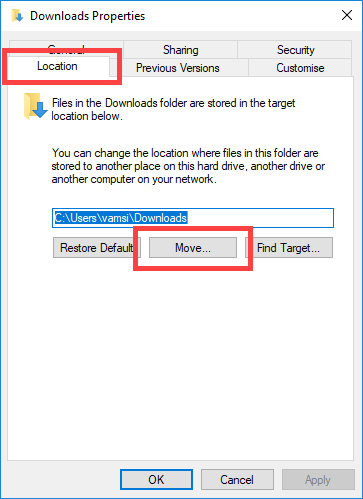
4. في نافذة "تحديد وجهة" ، انتقل إلى المجلد الذي قمت بإنشائه مسبقًا ، وحدده ، وانقر على "اختر مجلد"زر.

5. سيتم إضافة الموقع الجديد إلى نافذة الخصائص. اضغط على "تطبيق"و"حسنا"زر لحفظ التغييرات.

6. سيُطلب منك ما إذا كنت ترغب في نقل جميع الملفات من الموقع القديم إلى موقع جديد. انقر "نعم فعلا"للمتابعة. أنصحك بنقل الملفات حتى تتمكن من الوصول إلى جميع الملفات في الموقع الجديد.

7. بمجرد النقر فوق الزر ، سينقل Windows كافة الملفات إلى الموقع الجديد. سيقوم Windows أيضًا بتغيير رمز المجلد تلقائيًا. هذا هو مجلد التنزيلات الافتراضي الجديد في محرك أقراص آخر.

من الآن فصاعدًا ، سيتم تخزين أي شيء تنزله تلقائيًا في موقع التنزيلات الجديد. مثلما حدث من قبل ، يمكنك الوصول إلى مجلد التنزيلات الجديد من مجلد منزلك أو عن طريق النقر على "التنزيلات"الرابط تحت"الوصول السريع"القسم في مستكشف الملفات.
يمكنك استخدام هذه الطريقة بالضبط لنقل أي مجلدفي ويندوز إلى محرك أقراص آخر أو موقع. إذا كنت تحب هذه المقالة ، فتحقق من كيفية حذف مجلد Windows BT و Windows WS لتحرير مساحة كبيرة من النفايات في محرك الأقراص C. يمكنك التعليق أدناه لمشاركة أفكارك أو أي مشاكل تواجهها عند نقل مجلد التنزيلات في Windows.